クラウドワークスへの登録と初期設定(準備)
外注化しようと思ったら、まずはクラウドワークスに登録しましょう。
クラウドワークスは業界でも知名度があってライターさんの数も多いので、
特にこだわりがないならクラウドワークスから始めることをおすすめします。
クラウドワークスの登録方法
まずはクラウドワークスの公式サイトへ。
▶ クラウドワークス
(https://crowdworks.jp/)
「会員登録(無料)」をクリックします。

・メールアドレス
・Facebook
・Yahoo!
・Google
のどれかでログインします。

メールアドレスを入力した場合は、このようなメールが来るのでURLをクリックします。

必要事項を入力します。
・ユーザー名:登録後変更不可。表示名とは別。
・パスワード:半角英数6~32文字。
・主な利用方法:仕事を「依頼」するにチェック
・個人/法人:個人にチェック
・氏名
・ふりがな
・郵便番号
・都道府県
その後、
・利用規約にチェック
・ロボットではありませんにチェック
「入力内容を確認する」をクリック。
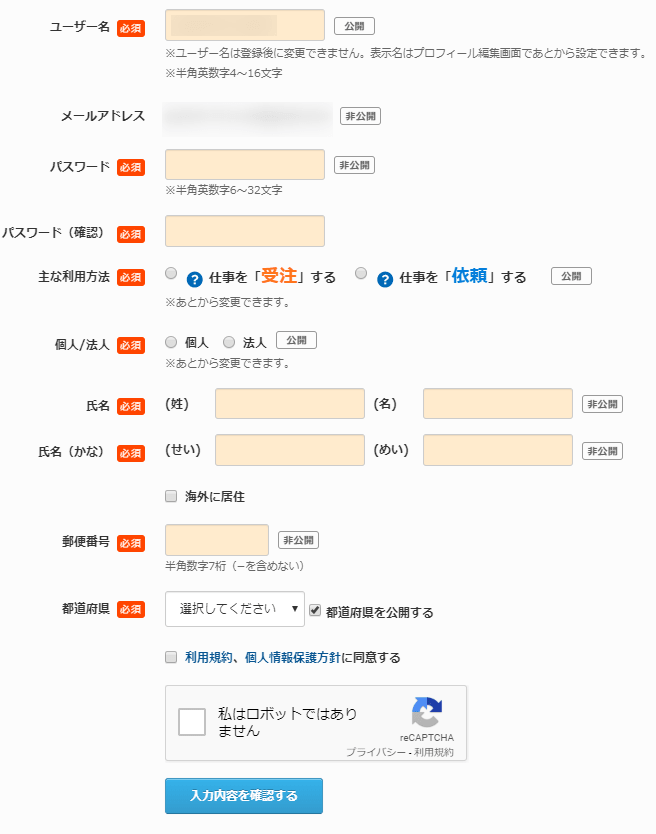
全て入力したら「会員登録を実行する」をクリックします。

これで登録は完了です!
クラウドワークスの初期設定
まずは依頼する前に『自分の情報』の入力です。
応募する側の人(ライターさん)は、発注者がどんな人なのかプロフィールなどを見ています。
これ一つで応募数が変わってくるので必ず入力しておいてください。
設定するところは
・会社概要
・表示される名前
・本人確認書類
・振込先口座登録
です。
自分の情報の編集は「プロフィール編集」からします。
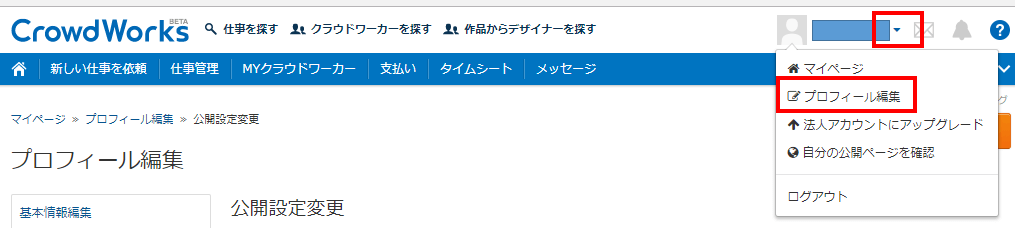
「会社情報編集」をクリックします。
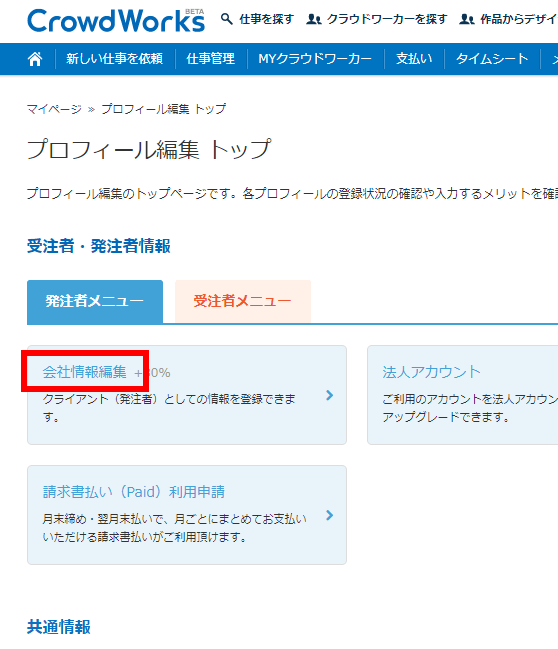
クラウドワークスのご自身の「会社概要」は重要です。
もしライターがあまり集まらない場合は会社概要を見て閉じられてる可能性がありますので、一度見直してみてください。
・信頼できる内容か
・一緒に仕事をしたらメリットがありそうか
など、その辺りに意識して作成します。
自分が応募者だったら、その発注者のプロフィールなどは確認すると思います。
応募される方が「この人と一緒に仕事してみたい」と思えるようなプロフィールを作ってみてください。
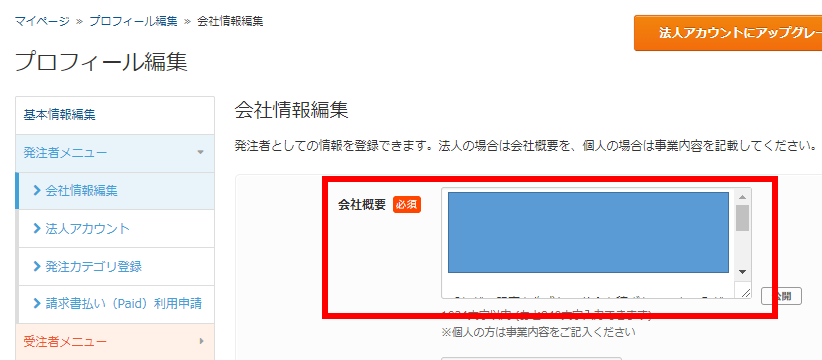
次はクラウドワークス内で表示される名前の編集です。
「基本情報編集」をクリックします。
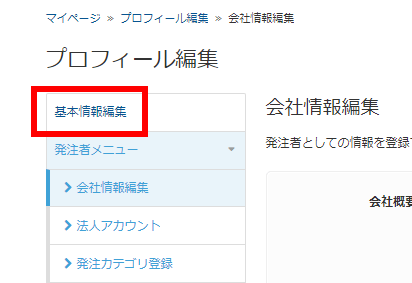
ニックネームのようなものなので、特に指定はありませんが、その名前を見て、不快感を与えるようなものは避けてください。
・覚えやすい名前
・打ちやすい名前
・ブログとは関係ない名前
にすると良いですね。
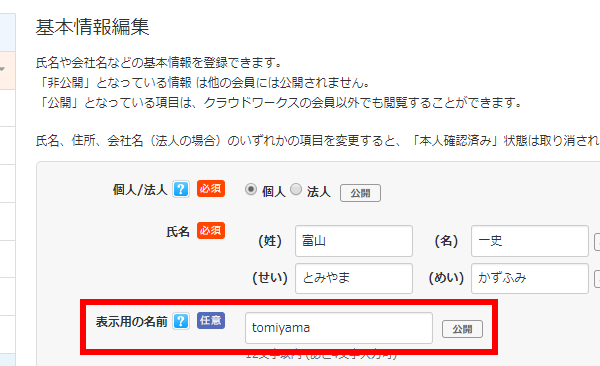
ここまで終了したら、本人確認書類と振込先口座登録をしてください。
募集ページを多くの人に見てもらえるようになります。
※この処置によって、本名や住所が公開される訳ではないのでご安心を^^
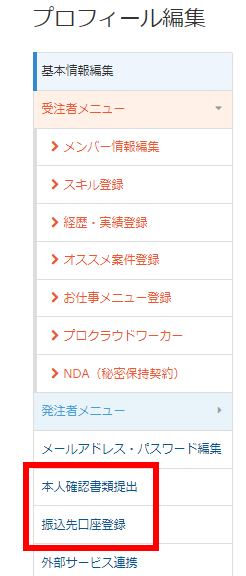
記事が価値あるものだと思われたら、
下のボタンからシェアをして頂けると嬉しいです。
↓↓↓メルマガ登録は下のフォームから↓↓
無料メールマガジン登録フォーム






最近のコメント